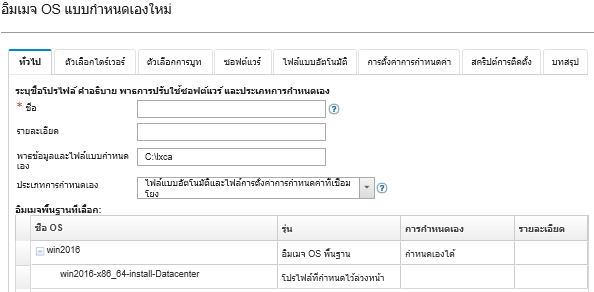คุณสามารถเพิ่มไดรเวอร์อุปกรณ์แบบกำหนดเอง บูตไฟล์ (Windows เท่านั้น) การตั้งค่าการกำหนดค่า ไฟล์แบบอัตโนมัติ สคริปต์การติดตั้ง และซอฟต์แวร์ลงในโปรไฟล์อิมเมจ OS ที่กำหนดไว้ล่วงหน้าซึ่งมีอยู่ในที่เก็บข้อมูลอิมเมจ OS เมื่อคุณเพิ่มไฟล์ลงในอิมเมจ OS Lenovo XClarity Administrator จะสร้างโปรไฟล์แบบกำหนดเองสำหรับอิมเมจ OS นั้น โปรไฟล์แบบกำหนดเองจะประกอบด้วยไฟล์แบบกำหนดเองและตัวเลือการติดตั้ง
ขั้นตอน
ในการปรับแต่งอิมเมจ OS ให้ทำตามขั้นตอนต่อไปนี้
- จากแถบเมนู XClarity Administrator ให้คลิก เพื่อแสดงหน้า ปรับใช้ระบบปฏิบัติการ: จัดการอิมเมจ OS
- คลิกแท็บ อิมเมจ OS
- เลือกโปรไฟล์อิมเมจ OS ที่กำหนดไว้ล่วงหน้าที่คุณต้องการปรับแต่ง
คอลัมน์ การกำหนดเอง จะระบุว่าสามารถปรับแต่งอิมเมจ OS ใดได้บ้าง คลิกไอคอน ความช่วยเหลือ ( ) เพื่อดูข้อมูลเพิ่มเติมเกี่ยวกับการปรับแต่งสำหรับอิมเมจ OS เฉพาะ
) เพื่อดูข้อมูลเพิ่มเติมเกี่ยวกับการปรับแต่งสำหรับอิมเมจ OS เฉพาะ
คุณสามารถนำเข้าอิมเมจ OS ฐานเพิ่มเติม (ในรูปแบบ .iso) จากระบบภายในเครื่องหรือระยะไกลได้โดยการคลิกไอคอน
นำเข้าไฟล์ ( )
) - คลิกไอคอน สร้างโปรไฟล์ที่กำหนดเอง (
 ) กล่องโต้ตอบอิมเมจ OS แบบกำหนดเองใหม่จะปรากฏขึ้น
) กล่องโต้ตอบอิมเมจ OS แบบกำหนดเองใหม่จะปรากฏขึ้น - ในแท็บ ทั่วไป ให้ระบุชื่อ คำอธิบาย พาธสำหรับไฟล์แบบกำหนดเองและข้อมูลการปรับใช้บนโฮสต์การปรับใช้ และประเภทการกำหนดเองสำหรับโปรไฟล์อิมเมจ OS แบบกำหนดเองใหม่
ประเภทการปรับแต่งอาจเป็นอย่างใดอย่างหนึ่งต่อไปนี้
- ไฟล์แบบอัตโนมัติเท่านั้น
- ไฟล์การกำหนดค่าเท่านั้น
- ไฟล์แบบอัตโนมัติและไฟล์กำหนดค่าที่ไม่เชื่อมโยง
- ไฟล์แบบอัตโนมัติและไฟล์กำหนดค่าที่เชื่อมโยง
- ไม่มี
- คลิก ถัดไป
- บนแท็บ ไดรเวอร์อุปกรณ์ ให้เลือกไดรฟ์อุปกรณ์ที่คุณต้องการเพิ่มในโปรไฟล์อิมเมจ Linux OS
สำหรับรายการรูปแบบที่รองรับ โปรดดู การนำเข้าไดรเวอร์อุปกรณ์
ไฟล์ที่เลือกถูกนำไปใช้หลังจากที่คุณดำเนินการตามตัวช่วยสร้างในการกำหนดค่า
คุณสามารถนำเข้าไดรเวอร์อุปกรณ์เพิ่มเติมจากระบบภายในเครื่องหรือระยะไกลได้โดยการคลิกไอคอน
นำเข้าไฟล์ ( )
) - คลิก ถัดไป
- (Windows เท่านั้น) บนแท็บ ตัวเลือกการบูต ให้เลือกบูตไฟล์ที่คุณต้องการเพิ่มในโปรไฟล์อิมเมจ Windows OS
สำหรับรายการรูปแบบที่รองรับ โปรดดู การนำเข้าบูตไฟล์
ไฟล์ที่เลือกถูกนำไปใช้หลังจากที่คุณดำเนินการตามตัวช่วยสร้างในการกำหนดค่า
- คลิก ถัดไป
- บนแท็บ การตั้งค่าการกำหนดค่า (ถ้ามี) ให้เลือกไฟล์การกำหนดค่าแบบกำหนดเองที่คุณต้องการเพิ่มลงในโปรไฟล์อิมเมจ OS คุณสามารถเลือกได้สูงสุดหนึ่งไฟล์
- คลิก ถัดไป
- บนแท็บ ไฟล์แบบอัตโนมัติ:
- เลือกไฟล์แบบอัตโนมัติที่คุณต้องการเพิ่มลงในโปรไฟล์อิมเมจ OS
- เลือกไฟล์การกำหนดค่าที่จะเชื่อมโยงกับไฟล์แบบอัตโนมัติจากคอลัมน์ ไฟล์การกำหนดค่าที่เชื่อมโยง
- (ไม่บังคับ) เลือกมาโครแบบกำหนดเองที่ใช้ได้ในไฟล์การกำหนดค่าที่เลือกไว้ หรือเพิ่มมาโครแบบกำหนดเองในรูปแบบ .xml
- คลิก ถัดไป
- บนแท็บ สคริปต์การติดตั้ง (ถ้ามี) ให้เลือกสคริปต์การติดตั้งที่คุณต้องการเพิ่มในโปรไฟล์อิมเมจ Windows OS โดยเลือกได้สูงสุดคือ สคริปต์หลังการติดตั้งหนึ่งรายการ
สำหรับรายการรูปแบบที่รองรับ โปรดดู การนำเข้าสคริปต์การติดตั้งแบบกำหนดเอง
ไฟล์ที่เลือกถูกนำไปใช้หลังจากที่คุณดำเนินการตามตัวช่วยสร้างในการกำหนดค่า
คุณสามารถนำเข้าสคริปต์การติดตั้งเพิ่มเติมจากระบบภายในเครื่องหรือระยะไกลได้โดยการคลิกไอคอน
นำเข้าไฟล์ ( )
) - คลิก ถัดไป
- บนแท็บ ซอฟต์แวร์ ให้เลือกซอฟต์แวร์ที่คุณต้องการเพิ่มในโปรไฟล์อิมเมจ Linux OS
สำหรับรายการรูปแบบที่รองรับ โปรดดู การนำเข้าซอฟต์แวร์แบบกำหนดเอง
ไฟล์ที่เลือกถูกนำไปใช้หลังจากที่คุณดำเนินการตามตัวช่วยสร้างในการกำหนดค่า
คุณสามารถนำเข้าซอฟต์แวร์เพิ่มเติมจากระบบภายในเครื่องหรือระยะไกลได้โดยการคลิกไอคอน
นำเข้าไฟล์ ( )
) - คลิก ถัดไป
- ตรวจสอบการตั้งค่าบนแท็บ สรุป และคลิก กำหนดเอง เพื่อสร้างโปรไฟล์อิมเมจ OS แบบกำหนดเอง
หลังจากดำเนินการเสร็จ
โปรไฟล์อิมเมจ OS แบบกำหนดเองแสดงอยู่ใต้ระบบปฏิบัติการพื้นฐานบนแท็บ อิมเมจ OS ในหน้า จัดการอิมเมจ OS
จากหน้านี้ คุณสามารถดำเนินการได้ดังต่อไปนี้
นำเข้าโปรไฟล์อิมเมจ OS แบบกำหนดเองและใช้กับอิมเมจ OS ฐาน โดยคลิก (ดู การนำเข้าโปรไฟล์อิมเมจ OS ที่กำหนดเอง)
ส่งออกโปรไฟล์อิมเมจ OS แบบกำหนดเองที่เลือก โดยคลิก
ปรับเปลี่ยนโปรไฟล์อิมเมจ OS แบบกำหนดเองที่เลือก โดยคลิกไอคอน แก้ไข ( )
)
ลบโปรไฟล์อิมเมจ OS ที่กำหนดเองที่เลือก โดยคลิกไอคอน ลบ ( )
)
 )
) )
)